Als Ressource zum Basteln an der Back-End-Funktionalität Ihres alten PCs kann die Eingabeaufforderung ein nützliches Tool zur Fehlerbehebung und Problemlösung sein. So starten Sie Ihren Computer direkt über die Eingabeaufforderung in Windows XP, 7 und 8.
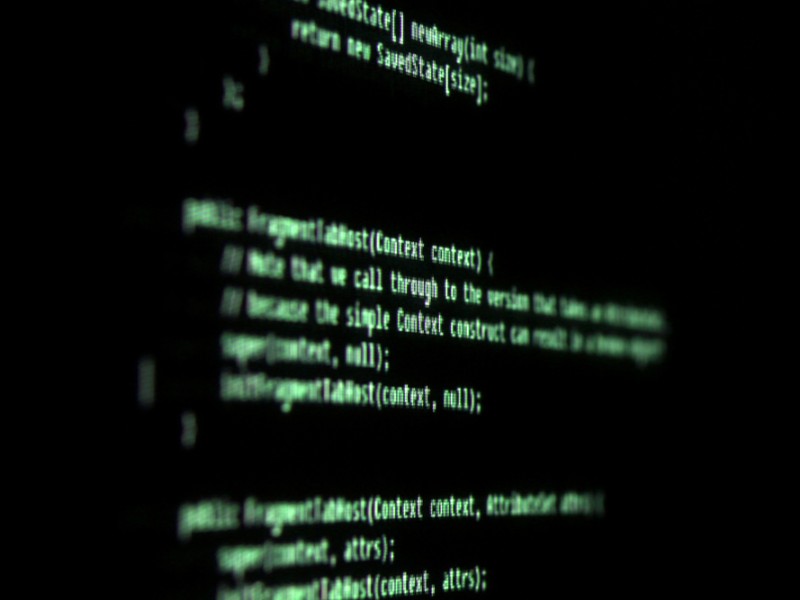
Booten zur Eingabeaufforderung:Windows XP/7
Das Booten zur Eingabeaufforderung in Windows XP und 7 ist einfach; Starten Sie Ihren Computer und halten Sie beim Startbildschirm die "F8-Taste" gedrückt .
Beachten Sie, dass Sie darauf drücken müssen, bevor Windows geladen wird – wenn Sie das Startlogo sehen, haben Sie es verpasst. Wir finden, dass es am besten ist, wiederholt die Taste F8 zu drücken, sobald Sie die Maschine einschalten.
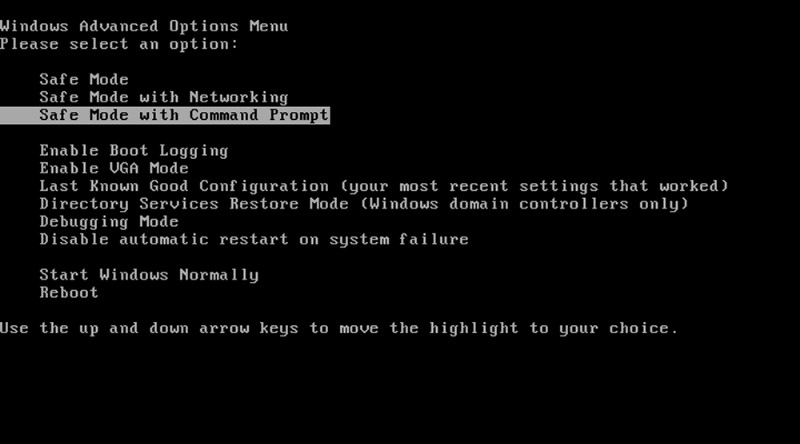
Dies öffnet das Menü „Erweiterte Optionen“. Wählen Sie hier ‘Abgesicherter Modus mit Eingabeaufforderung.’
Windows öffnet ein „Eingabeaufforderungsfenster“ und beginnt mit dem Laden aller erforderlichen Treiber. Sobald der Vorgang abgeschlossen ist, können Sie mit der Verwendung des Befehlsterminals beginnen.
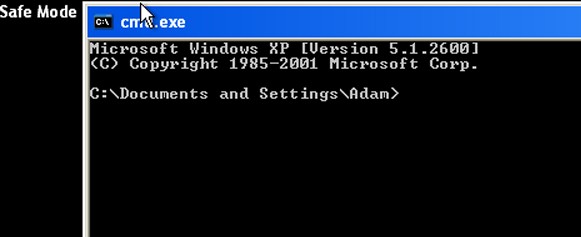
Booten zur Eingabeaufforderung:Windows 8/8.1
Das Verfahren zum Booten zur Eingabeaufforderung in Windows 8 ist etwas komplexer als in früheren Iterationen von Microsoft-Betriebssystemen, aber nicht viel.
Suchen Sie zuerst die Neustart-Schaltfläche; Gehen Sie unter Windows 8 in die untere rechte Ecke des Bildschirms, bewegen Sie sich nach oben und klicken Sie auf das Symbol „Einstellungen“ und klicken Sie dann auf „Ein/Aus“ oder klicken Sie unter Windows 8.1 auf das Windows-Logo und dann auf die Ein/Aus-Taste.
Klicken Sie anschließend auf „Neustart“ während Sie die Umschalttaste.’ gedrückt halten Dadurch gelangen Sie zum Bildschirm „Erweiterte Startoptionen“.
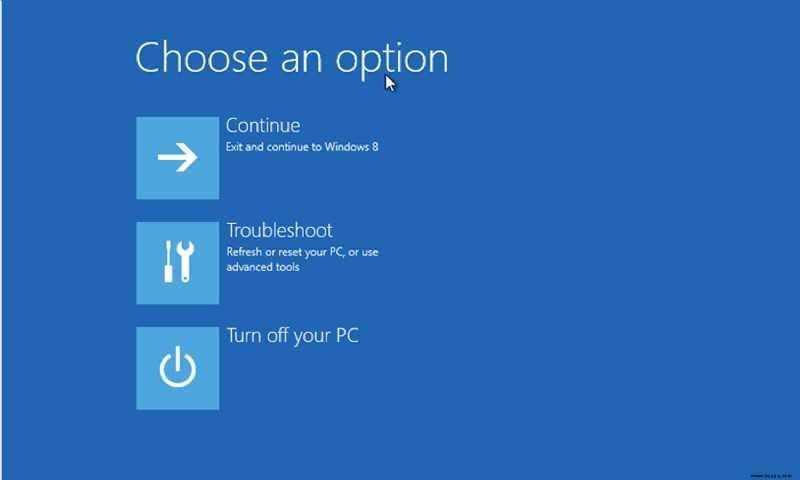
Klicken Sie auf „Fehlerbehebung> Erweiterte Optionen> Starteinstellungen.“
Sie sehen dann einen Bildschirm mit einer Neustart-Schaltfläche. Klicken Sie auf die Schaltfläche "Neu starten" Ihr Computer wird neu gestartet und zeigt Ihnen den Bildschirm „Erweiterte Optionen“ an. Drücken Sie abschließend ‚F6‘, und Ihr PC startet mit der Eingabeaufforderung im abgesicherten Modus.
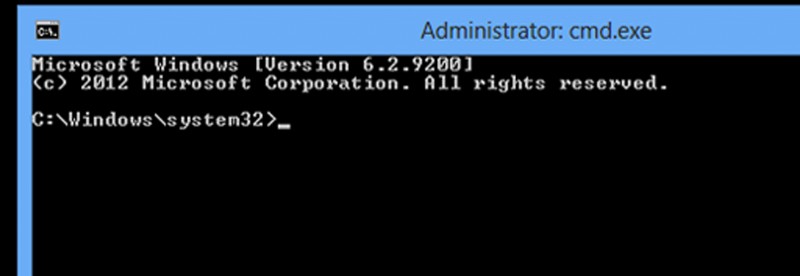
Häufig gestellte Fragen zum Booten über die Eingabeaufforderung (Windows XP, 7, 8, 8.1)
Wie komme ich in der Eingabeaufforderung zum Bootmenü?
Das Boot-Menü in der Eingabeaufforderung zu erhalten, ist eine Fangfrage. Sie KÖNNEN über die Eingabeaufforderung auf das Boot-Menü (auch bekannt als Advanced Boot Options) zugreifen, aber Sie können dies auch mit einem einfachen Neustart und ‘F8’ tun Schlüssel. Wenn Sie das Startmenü vom Terminal abrufen möchten, befolgen Sie die nachstehenden Anweisungen.
Klicken Sie für Windows 7 auf „Start“ und geben Sie „Befehl“ in das Suchfeld ein und klicken Sie dann auf „Neu starten“. Drücken Sie während des Systemneustarts wiederholt die Taste „F8“, bis das Startmenü auf Ihrem Bildschirm angezeigt wird. Wählen Sie "Abgesicherter Modus mit Eingabeaufforderung". ‘ und drücken Sie dann ‘Enter .“ Der Eingabeaufforderungsbildschirm wird angezeigt und wartet auf Ihre Befehle.
Drücken Sie für Windows 8 und 8.1 „Strg+x“ oder klicken Sie auf das Startmenüsymbol und wählen Sie dann „Windows Powershell (Admin)“, um das Terminal zu starten. Geben oder fügen Sie als Nächstes „shutdown.exe /r /o“ in Powershell ohne Anführungszeichen ein. Das Befehlsterminal akzeptiert auch dieselbe Aktion. Akzeptieren Sie das Abmeldefenster und Ihr PC wird neu gestartet und das Menü "Erweiterte Optionen" gestartet.
Wie boote ich zur Eingabeaufforderung von Dell?
Um die Eingabeaufforderung auf einem Dell PC oder Laptop zu starten, drücken Sie wiederholt die Taste „F12“, nachdem Sie Ihren PC eingeschaltet und den Dell Begrüßungsbildschirm angezeigt haben. Dieses Verfahren zeigt Startoptionen an, einschließlich CD/DVD, USB, HDD, LAN und SSD. Wenn Sie kein Boot-Reparaturmedium haben, drücken Sie wiederholt die Taste „F8“, und Sie erhalten möglicherweise das Menü „Erweiterte Optionen“. Wählen Sie als Nächstes, dass Sie vom Bildschirm „Erweiterte Optionen“ zur Eingabeaufforderung booten möchten.
Wie führe ich die Systemwiederherstellung von der Eingabeaufforderung aus?
Drücken Sie für Windows 7 wiederholt die Taste „F8“, nachdem Sie Ihren PC eingeschaltet haben. Wählen Sie „Abgesicherter Modus mit Eingabeaufforderung“ aus den Boot-Menüoptionen. Geben Sie als Nächstes „cd restore“ und dann „rstrui.exe“ ohne Anführungszeichen ein. Dieser Vorgang startet die Systemwiederherstellungsanwendung.
Drücken Sie für Windows 8, 8.1 und 10 beim Booten die Taste „F11“, um auf das Menü „Systemwiederherstellung“ zuzugreifen, das den Bildschirm „Erweiterte Optionen“ anzeigt. Wählen Sie „Systemwiederherstellung“, um den Vorgang zu starten.
Was ist der Boot-Befehl für Windows XP?
Um XP von der Eingabeaufforderung zu booten, geben Sie „Shutdown -r“ ohne Anführungszeichen ein. Um XP bis zur Eingabeaufforderung zu booten, drücken Sie wiederholt „F8“, um das Menü „Erweiterte Einstellungen“ zu laden. Wählen Sie „Abgesicherter Modus mit Eingabeaufforderung“ im Startmenü, das auf Ihrem Bildschirm angezeigt wird, oder wählen Sie je nach Bedarf eine andere Startoption aus der Liste aus.